Važno: Ova funkcija nije dostupna u sistemu Office na računaru koji radi pod operativnim sistemom Windows RT. Inquire je dostupan samo u Office Professional Plus i Microsoft 365 Apps za velika preduzeća izdanjima. Želite da vidite koju verziju sistema Office koristite?
Analiza radne sveske pruža sveobuhvatnu analizu njene logike i statusa greške. Ove informacije mogu biti od suštinske važnosti za procenu potencijalnog rizika i uticaja radne sveske u organizaciji. Možda ćete morati da aktivirate programski dodatak Inquire unakrsne tabele, što komandu Analiza radne sveske čini dostupnom.
-
Na meniju „Datoteka“, kliknite na „Opcije“ i izaberite „Programski dodaci“.
-
Proverite da je opcija COM programski dodaci izabrana u polju Upravljanje i kliknite na Idi.

-
U dijalogu COM programski dodaci proverite da je polje Programski dodatak Inquire potvrđeno.Kada uključite programski dodatak, kartica Inquire će se pojaviti u programu Excel.
Napomena: Ako ne vidite unos za programski dodatak Inquire u dijalogu COM programski dodaci, to je zato što ga vaše izdanje sistema Office ili Excel ne uključuje ili ga je administrator sistema vaše organizacije učinio nedostupnim .
Pokretanje analize radne sveske
-
U programu Excel izaberite stavku Inquire > Analiza radne sveske.
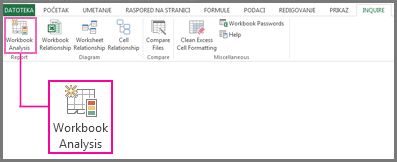
-
Ukoliko budete upitani, sačuvajte radnu svesku.U zavisnosti od veličine i složenosti radne sveske, može potrajati samo nekoliko sekundi do nekoliko minuta da se izveštaj pojavi. Ovaj primer prikazuje radnu svesku sa 98 formula, 2 skrivena lista, 1 povezanu radnu svesku, 1 podatke za povezivanje sa spoljnom datotekom, 1 formulu niza i 2 formule koje daju greške.
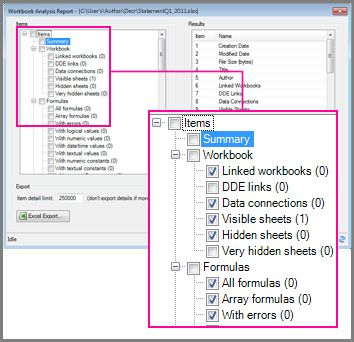
-
Izaberite kategoriju da biste videli više detalja o tome, kao što su relevantni radni list, ćelija ili opseg ćelija, podaci za povezivanje, formule ili greške.
Izveštaj ima sledeće kategorije:
-
Rezime – opšte informacije o strukturi i sadržaju radne sveske
-
Radna sveska (sa potkategorijema) – opšta statistika radne sveske
-
Formule (sa potkategorijima) – određene informacije o formulama u radnoj svesci
-
Ćelije (sa potkategorijima) – određene informacije o ćelijama u radnoj svesci
-
Opsezi (sa potkategorijima) – određene informacije o opsezima u radnoj svesci
-
Upozorenja – nekoliko tipova upozorenja o strukturi radne sveske i sadržaju
U ovom primeru, izbor potkategorije Podaci za povezivanje u njemu omogućava vam da vidite detalje o spoljnoj vezi. Ovo pokazuje da je radna sveska povezana sa tekstualnom datotekom Customers.txt uskladištenom na čvrstom disku korisnika.
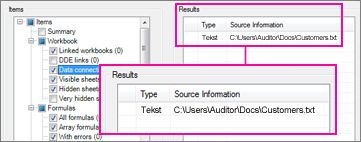
Napomena Ako list u radnoj svesci ima više od 100 miliona ćelija u korišćenom opsegu, nije moguće obraditi celu radnu svesku i pojaviće se poruka o grešci.
Podatke možete da izvezete u izveštaj tako što ćete kliknuti na dugme Izvezi u programu Excel. Tako ćete kreirati radnu svesku koja sadrži podatke analize radne sveske u formatu koji možete da koristite da biste dokumentovali datoteku teme.










